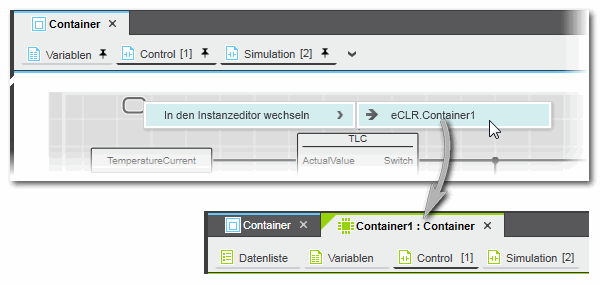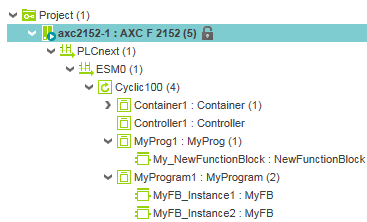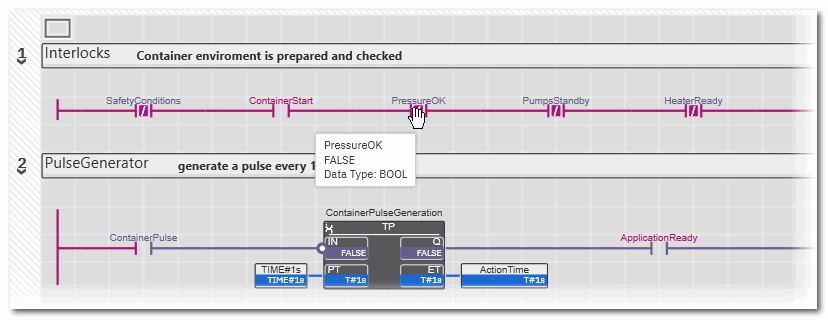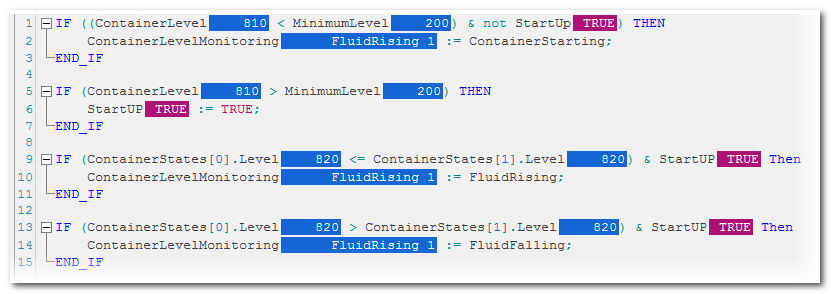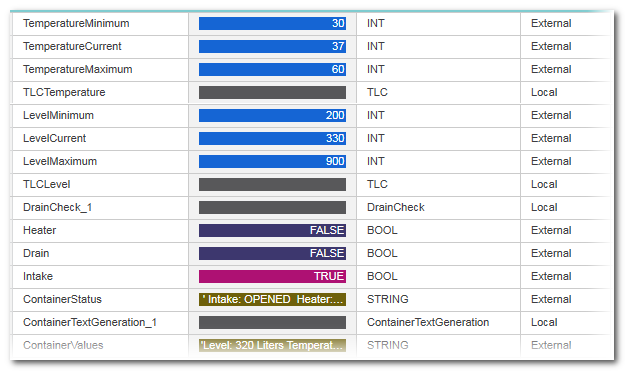Debug-Modus: Applikationsausführung überwachen
| Hinweis
Dieses Thema bezieht sich nur auf die (nicht-sicherheitsbezogene) Standard-Steuerung. Die entsprechenden Schritte für die sicherheitsbezogene SPS finden Sie im Hilfekapitel "Sicherheitsbezogene SPS-Inbetriebnahme: Von Kompilieren bis Debuggen  ‣ Sicherheitsbezogene SPS-Inbetriebnahme: Von Kompilieren bis Debuggen ‣ Sicherheitsbezogene SPS-Inbetriebnahme: Von Kompilieren bis Debuggen
×‣ Verbinden contra Monitoring-Modus contra Debug-Modus ×‣ Sicherheitsbezogene Applikation aus dem Sicherheitscockpit steuern ×‣ Steuerungsdiagnose aus dem Cockpit der sicherheitsbezogenen SPS ×‣ Sicherheitssteuerung überwachen/debuggen ×‣ Monitoring-Modus: Online-Werte anzeigen ×‣ Debuggen von sicherheitsbezogenem Code: Forcen/Überschreiben ×‣ WATCH-Fenster: Sicherheitsbezogene Applikation überwachen/debuggen ×‣ Simulation der sicherheitsbezogenen SPS ×". |
- Allgemeine Informationen zum Debuggen
- Debug-Modus starten/beenden
- Programm-/FB-Instanz zum Anzeigen der Online-Werte auswählen
- Arbeitsblätter im Debug-Modus
- Erweitertes Debuggen: Execution Values/Execution Indication vs. "normale" Online-Werte
- Erweitertes Debuggen anwenderdefinierter Funktionen, Methoden und AS-Aktionen/Transitionen
- Online-Format für REAL- und LREAL-Variablen einstellen
| Hinweis
Die Aktualisierungsrate von Online-Werten hängt vom 'Abfrage-Intervall' ab, welches im 'Optionen'-Dialog eingestellt ist. Je höher der Intervallwert ist, desto weniger Daten werden im Hintergrund zwischen PLCnext Engineer und der Steuerung übertragen, d.h. desto länger ist die Zeitspanne bis zur nächsten Aktualisierung der Werte in Online-Arbeitsblättern, im WATCHES-Fenster und in der LOGIKANALYSE. Setzen Sie deshalb den Intervallwert so niedrig wie Ihre Internetverbindung erlaubt. Lesen Sie hierzu das Thema "TCP-Kommunikationseinstellungen". |
Allgemeine Informationen zum Debuggen
Die Projektausführung auf der Steuerung kann überwacht werden, während PLCnext Engineer im Debug-Modus läuft, d.h. während PLCnext Engineer am laufenden Applikationsprozess auf der Steuerung angehängt ist. Im Debug-Modus werden zyklisch Online-Werte aus der Steuerung ausgelesen und in den Editoren angezeigt.
Der Debug-Modus unterstützt Sie während des Funktionstests: Mit Hilfe dieser Funktionen können Sie das Verhalten der Ein- und Ausgänge überprüfen sowie Programmierfehler erkennen und sicherstellen, dass das Projekt korrekt und wie geplant ausgeführt wird. Im Debug-Modus kann das Projekt nicht bearbeitet werden.
Im Debug-Modus zeigt das Symbol der Steuerung in der ANLAGE (und auch im ONLINE-STATUS-Fenster) den Steuerungsstatus an. Beispiele:
 = Status Ein, es ist kein Projekt geladen
= Status Ein, es ist kein Projekt geladen = Läuft
= Läuft
Wenn der Debug-Modus ausgeschaltet ist, sieht die Statusanzeige etwas anders aus:  ,
, 
Im Debug-Modus zeigt jedes Editorregister in der linken oberen Ecke ein Dreieck.
Der Debug-Modus wird automatisch beendet, wenn die Verbindung zur Steuerung unterbrochen wird.
Debug-Modus starten/beenden
Automatische Aktivierung: Der Debug-Modus wird nach der Ausführung des Befehls 'Schreiben und Starten' automatisch aktiviert.
Manuelle Aktivierung: Um den Debug-Modus zu aktivieren, ohne ein neues Projekt-Image auf die Steuerung zu schreiben, sind zwei Schritte notwendig.
Führen Sie im 'Cockpit' der Steuerung folgende Schritte aus:- Wählen Sie den Befehl 'Verbinden/Trennen':
 Dieser Befehl ist auch verfügbar...Noch nicht bei der Steuerung angemeldet? Falls die eingesetzte Steuerung ein Security-Konzept unterstützt und Sie noch nicht bei der Steuerung angemeldet sind (schwarzes Schild neben dem Steuerungssymbol in der ANLAGE), erscheint die Anmeldemaske. Geben Sie hier den Benutzernamen der gewünschten und passenden Benutzerrolle mit dem entsprechenden Kennwort ein und drücken Sie <Eingabe>, um sich anzumelden. (Stellen Sie sicher, dass die verwendete Benutzerrolle das Recht zum Debuggen des Projekts beinhaltet.)
Dieser Befehl ist auch verfügbar...Noch nicht bei der Steuerung angemeldet? Falls die eingesetzte Steuerung ein Security-Konzept unterstützt und Sie noch nicht bei der Steuerung angemeldet sind (schwarzes Schild neben dem Steuerungssymbol in der ANLAGE), erscheint die Anmeldemaske. Geben Sie hier den Benutzernamen der gewünschten und passenden Benutzerrolle mit dem entsprechenden Kennwort ein und drücken Sie <Eingabe>, um sich anzumelden. (Stellen Sie sicher, dass die verwendete Benutzerrolle das Recht zum Debuggen des Projekts beinhaltet.)- im Kontextmenü der Steuerung in der ANLAGE.
- im Kontextmenü der Steuerung im ONLINE-STATUS-Fenster.
Wenn bei der Authentifizierung während des Verbindungsaufbaus ein Fehler auftrat, erscheint ein Dialog, in dem Sie PLCnext Engineer anweisen können, trotzdem eine nicht gesicherte Verbindung herzustellen.Solange Sie bei der Steuerung angemeldet sind, ist das Schild neben dem Steuerungssymbol in der ANLAGE grün dargestellt . Wenn Sie die Maus über das Steuerungssymbol bewegen, erscheint ein Tooltip mit den Anmeldeinformationen. Weitere Details finden Sie unter "Netzwerk-Security".Wenn Sie eine nicht gesicherte Verbindung akzeptiert haben, wird folgendes Schildsymbol angezeigt:
. Wenn Sie die Maus über das Steuerungssymbol bewegen, erscheint ein Tooltip mit den Anmeldeinformationen. Weitere Details finden Sie unter "Netzwerk-Security".Wenn Sie eine nicht gesicherte Verbindung akzeptiert haben, wird folgendes Schildsymbol angezeigt: Das Knotensymbol der Steuerung in der ANLAGE zeigt den Steuerungsstatus an (siehe Symbole oben).
Das Knotensymbol der Steuerung in der ANLAGE zeigt den Steuerungsstatus an (siehe Symbole oben). - Wählen Sie den Befehl 'Debuggen ein/aus':

Während der Debug-Modus aktiv ist, können Sie mit dem Fast Edit-Modus mit nur einem Klick vom Debuggen zum Editieren wechseln. Lesen Sie hierzu das Thema "Fast Edit-Modus: Mit einem Klick zwischen Debuggen und Editieren wechseln".
| Weitere Infos
Weitere Informationen finden Sie im Thema "Verbinden contra Anhängen". |
Programm-/FB-Instanz zum Anzeigen der Online-Werte auswählen
Bei Programm- und Funktionsbaustein-POEs muss die Instanz ausgewählt werden, deren Online-Werte angezeigt werden sollen. Ein geöffnetes Programm- oder FB-Arbeitsblatt schaltet nicht automatisch in den Debug-Modus um, wenn PLCnext Engineer in den Debug-Modus geschaltet wird. Stattdessen bleibt das Arbeitsblatt offline, solange PLCnext Engineer nicht weiß, für welche Instanz die Online-Werte gelesen werden sollen. Dies gilt gleichermaßen für Code-Arbeitsblätter und lokale Variablentabellen.
Um eine Instanz zu wählen, rechtsklicken Sie in den POE-Editor, wählen 'In den Instanzeditor wechseln' aus dem Kontextmenü und klicken auf die gewünschte Instanz. Diese Auswahl ist nur in Code-Arbeitsblättern, nicht aber in Variablentabellen möglich. Nach dem Auswählen einer Instanz werden zwei Registerkarten des Editors angezeigt: Offline als POE-Typ (blau markiert) und online als Instanz (grün markiert). Beachten Sie das folgende Beispiel.
Alternativ können Sie eine POE-Instanz auch öffnen, indem Sie im Debug-Modus das entsprechende Instanzsymbol in der ANLAGE doppelklicken. Die Symbole der Instanzen sind unter dem 'PLCnext'-Knoten enthalten. Sehen Sie hierzu das unten stehende Beispiel.
Arbeitsblätter im Debug-Modus
Online-Werte werden in Online-Arbeitsblättern und Tabellen immer in verschiedenen Farben angezeigt, entsprechend ihres von der Steuerung gelesenen Variablenstatus.. Außerdem zeigt ein Tooltip den aktuellen Wert eines Objekts oder einer Variablen, wenn man den Mauszeiger im Online-Arbeitsblatt darauf platziert.
Grafische Arbeitsblätter: Im Debug-Modus werden grafische Objekte und Verbindungslinien farbig angezeigt, entsprechend ihres von der Steuerung gelesenen Variablenstatus. Verbindungslinien sind animiert. In Online-AS-Arbeitsblättern werden aktive Schritte und deren Aktionen grün angezeigt, inaktive Schritte braun.
| Hinweis
Um anwenderdefinierte Funktionen/Methoden debuggen zu können und/oder Execution Values (tatsächliche Werte an der Codestelle) und die Execution Indication in Online-Arbeitsblättern anzeigen zu können, müssen Sie im Steuerungs-Cockpit die entsprechende erweiterte Debug-Funktion auswählen. Lesen Sie hierzu die Abschnitte "Erweitertes Debuggen: Execution Values/Execution Indication vs. "normale" Online-Werte" und "Erweitertes Debuggen anwenderdefinierter Funktionen, Methoden und AS-Aktionen/Transitionen". |
| Hinweis
Funktionen zeigen nur dann Online-Werte an, wenn die betreffenden Formalparameter mit Objekten verbunden sind, die auch Online-Werte anzeigen. Es ist kein Online-Wert sichtbar, wenn der Formalparameter mit einer anderen Funktion verbunden ist. |
| Hinweis
Boolesche Online-Werte können in textueller Form oder als "LED" angezeigt werden:  = FALSE, = FALSE,  = TRUE. Siehe Abschnitte "Online-Format für REAL- und LREAL-Variablen einstellen" unten. = TRUE. Siehe Abschnitte "Online-Format für REAL- und LREAL-Variablen einstellen" unten. |
Textuelle Arbeitsblätter: Im Debug-Modus wird der aktuelle Wert eines Code-Objekts entsprechend des von der Steuerung gelesenen Variablenstatus im Arbeitsblatt angezeigt.
Variablentabellen und Datenlisten: Im Debug-Modus wird der aktuelle Online-Wert eines Code-Objekts in einer separaten 'Wert'-Spalte angezeigt. Das Kontextmenü enthält Befehle, mit denen sich die Variable in das WATCH-Fenster einfügen und forcen/überschreiben lässt. Online-Werte von Ports (nur für PLCnext Technology-Steuerungen vorhanden) in lokalen Variablentabellen und in der PLCnext-Portliste erscheinen gleich wie die Online-Darstellung von IEC-Variablen.
| Weitere Infos
Im Debug-Modus haben Sie folgende Möglichkeiten:
|
Online-Format für REAL- und LREAL-Variablen einstellen
Das Anzeigeformat von REAL-, LREAL und BOOL-Variablen im Debug-Modus lässt sich über den 'Optionen'-Dialog einstellen.
- Wählen Sie den Menüpunkt 'Extras > Optionen'.
- Wählen Sie anschließend im Dialog 'Optionen' die Kategorie 'Online | Online-Werte'.
- Legen Sie die gewünschte Darstellung für die verschiedenen Datentypen fest.
| Hinweis
Geänderte Einstellungen werden erst in zukünftig geöffneten Online-Arbeitsblättern (Instanzen) wirksam. Die Darstellung in bereits geöffneten Online-Arbeitsblättern bleibt möglicherweise unverändert. |



 Beispiel
Beispiel